이 일반 매개변수 롤아웃은 표준 라이트에 대해 표시됩니다. 이 컨트롤은 라이트를 설정하거나 해제하며 장면에서 오브젝트를 제외하거나 포함합니다.
수정 패널에서 일반 매개변수 롤아웃을 통해 라이트의 대상 오브젝트를 제어하고 한 유형에서 다른 유형으로 라이트를 변경할 수 있습니다.
일반 매개변수 롤아웃을 통해 라이트에 대해 그림자 투사를 설정하거나 끄고 라이트에 사용할 그림자 유형을 선택할 수 있습니다.
절차
라이트를 설정하거나 해제하려면
- 토글을 설정하거나 끕니다.
기본값은 설정입니다.
팁: 표준 라이트가 깜박이면서 설정 및 해제되도록 하려면 반복되는 키프레임에서 해당 승수 매개변수를 0으로 설정하고 단계 접선을 이 매개변수에 할당합니다.
그림자에 라이트를 투사하려면
-
일반 매개변수 롤아웃
 그림자 그룹에서 설정이 선택되어 있는지 확인합니다.
그림자 그룹에서 설정이 선택되어 있는지 확인합니다.
이제 장면을 렌더링할 때 그림자에 라이트가 투사됩니다.
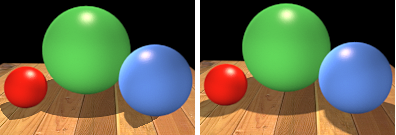
왼쪽: 스포트라이트의 투영 원뿔에서 그림자가 잘립니다.
오른쪽: 옴니 라이트가 전체 그림자에 투사됩니다.
라이트에서 그림자에 대한 전역 설정을 사용하려면
- 일반 매개변수 롤아웃에서 전역 설정 사용을 설정합니다.
전역 설정 사용이 설정된 경우 다른 그림자 컨트롤은 전역 설정 사용 집합이 있는 장면의 다른 모든 그림자 투사 라이트에서 사용된 값으로 설정됩니다.
전역 설정 사용 집합이 있는 라이트에 대해 영향을 받은 매개변수를 변경하면 전역 설정 사용 집합이 있는 모든 라이트에 대해 영향을 받은 매개변수도 변경됩니다.
라이트의 그림자 매개변수를 개별적으로 설정하려면
- 일반 매개변수 롤아웃에서 전역 설정 사용을 끕니다.
라이트에 대한 설정이 개별 설정으로 되돌려집니다.
기본적으로 그림자 맵은 활성 그림자 유형입니다. 그림자 맵 매개변수 롤아웃에서 기본 설정은 맵 바이어스=1, 크기=512, 샘플 범위=4.0, 절대 맵 바이어스=해제입니다.
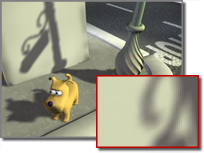
그림자 매핑된 그림자가 있는 장면
기본 매개변수 설정을 사용하여 렌더링된 그림자
영역 그림자를 투사하려면
- 일반 매개변수 롤아웃의 드롭다운 리스트에서 영역 그림자를 선택합니다.
영역 그림자 롤아웃의 컨트롤을 사용하여 그림자 특성을 조정합니다.
고급 레이트레이싱 그림자를 투사하려면
- 일반 매개변수 롤아웃의 드롭다운 리스트에서 고급 레이트레이싱된 그림자를 선택합니다.
고급 레이트레이싱된 매개변수 롤아웃의 컨트롤을 사용하여 그림자 특성을 조정합니다.
고급 레이트레이싱 그림자는 레이트레이싱된 그림자와 유사하지만 앤티앨리어싱을 제어할 수 있으므로 그림자가 생성되는 방법을 미세 조정할 수 있습니다.
그림자 매핑된 그림자를 투사하려면
- 일반 매개변수 롤아웃의 드롭다운 리스트에서 그림자 맵을 선택합니다.
- 그림자 맵 매개변수 롤아웃으로 이동합니다.
- 크기 스피너를 사용하여 그림자 맵의 크기를 설정합니다.
- 바이어스 스피너를 사용하여 필요한 경우 그림자 간격띄우기를 조정합니다.
- 샘플 범위 스피너를 사용하여 가장자리가 부드러운 그림자를 만듭니다.
레이트레이싱 그림자를 투사하려면
- 일반 매개변수 롤아웃의 드롭다운 리스트에서 레이트레이싱된 그림자를 선택합니다.
- 필요한 경우 레이트레이싱된 그림자 매개변수 롤아웃의 컨트롤을 사용하여 그림자 오프셋을 조정합니다.
레이트레이싱된 그림자는 라이트 소스에서 샘플링된 광선 경로를 추적하여 생성됩니다. 레이트레이싱 그림자는 그림자 매핑된 그림자보다 더 정확합니다.
오브젝트에 그림자가 투사되지 않도록 하려면
- 오브젝트를 선택합니다.
- 오브젝트를 마우스 오른쪽 버튼으로 클릭하여 쿼드 메뉴를 표시하고 변환(오른쪽 아래) 사분면에서 특성을 선택합니다.
3ds Max에 오브젝트 특성 대화상자가 열립니다.
- Cast Shadows를 끈 다음 확인을 클릭합니다.
이제 장면을 렌더링할 경우 오브젝트에 그림자가 투사되지 않습니다.
오브젝트에 그림자를 넣지 않으려면
- 오브젝트를 선택합니다.
- 오브젝트를 마우스 오른쪽 버튼으로 클릭하여 쿼드 메뉴를 표시하고 변환(오른쪽 아래) 사분면에서 특성을 선택합니다.
3ds Max에 오브젝트 특성 대화상자가 열립니다.
- 그림자 수신을 끈 다음 확인을 클릭합니다.
이제 장면을 렌더링할 경우 오브젝트에 그림자가 포함되지 않습니다.
주: 라이트에서 그림자를 제외하여 오브젝트에 그림자를 넣지 않을 수도 있습니다.
인터페이스
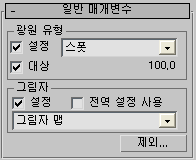
라이트 유형 그룹(수정 패널)
- 설정
- (만들기 패널 및 수정 패널 둘 다)라이트를 설정하고 끕니다. 설정하면 음영처리 및 렌더링 시 라이트를 사용하여 장면을 밝힙니다. 설정을 끄면 음영처리나 렌더링 시 라이트가 사용되지 않습니다. 기본값은 설정입니다.
뷰포트에서 대화식 렌더러에는 라이트 설정 또는 해제 효과가 나타납니다.
- [라이트 유형 드롭다운 리스트]
- 라이트 유형을 변경합니다. 표준 라이트를 선택한 경우 라이트를 옴니, 스폿 또는 방향 라이트로 변경할 수 있습니다. 포토메트릭 라이트 유형을 선택한 경우 라이트를 점, 선형 또는 영역 라이트로 변경할 수 있습니다.
이 매개변수는 수정 패널에서만 사용할 수 있습니다.
- 대상
- 이 옵션이 설정된 경우 라이트의 대상이 지정됩니다. 라이트와 해당 대상 사이의 거리는 이 확인란의 오른쪽에 표시됩니다. 프리 라이트의 경우 이 값을 설정할 수 있습니다. 대상 라이트의 경우 확인란을 해제하거나 라이트 또는 라이트의 대상 오브젝트를 이동하여 변경할 수 있습니다.
그림자 그룹
- 설정
- 현재 라이트가 그림자에 투사될지 여부를 결정합니다. 기본값은 설정입니다.
- 전역 설정 사용
- 이 라이트의 그림자 투사에 전역 설정을 사용하려는 경우 설정합니다. 그림자를 개별적으로 제어하려면 설정을 끕니다. 전역 설정을 사용하지 않으려면 이 특정 라이트의 그림자를 생성하기 위해 렌더러에 사용할 방법을 선택해야 합니다.
전역 설정 사용 옵션이 설정된 경우 전역 설정이 무엇인지 보여주기 위해 그림자 매개변수가 전환됩니다. 이 데이터는 이 클래스에 속한 모든 라이트에 의해 공유됩니다. 전역 설정 사용 설정을 끄면 그림자 매개변수가 해당하는 특정 라이트에만 국한됩니다.
- [그림자 방법 드롭다운 리스트]
- 렌더러에서 이 라이트에 대한 그림자를 생성하기 위해 그림자 맵, 레이트레이싱된 그림자, 고급 레이트레이싱 그림자 또는 영역 그림자를 사용하는지 여부를 결정합니다.
각 그림자 유형에는 특정 컨트롤이 있습니다.
- 고급 레이트레이싱 그림자
- 영역 그림자
- 레이트레이싱된 그림자
- 그림자 맵
팁: 그림자가 불투명도 매핑 오브젝트에서 투사되도록 하려면 레이트레이싱 또는 고급 레이트레이싱 그림자를 사용합니다. 그림자 매핑 그림자는 매핑의 투명 부분을 인식하지 못하므로 원하는 결과를 얻을 수 없습니다.
- 제외 버튼
- 라이트 효과에서 선택된 오브젝트를 제외합니다. 이 버튼을 클릭하면 제외/포함 대화상자가 표시됩니다.
오브젝트는 제외된 후에도 음영처리 뷰포트에 라이트 효과가 적용된 상태로 표시됩니다. 제외 옵션은 장면 렌더 시에만 적용됩니다.
회전 각도 조작기
대상 라이트의 회전 각도를 변경하려면 조작기를 사용할 수 있습니다. 라이트가 원형 빔을 투사하지 않거나 라이트가 프로젝터 라이트일 경우 유용할 수 있습니다(고급 효과 롤아웃 참조). 조작기를 표시하려면 라이트를 선택하고 마우스 오른쪽 버튼으로 클릭한 다음 쿼드 메뉴의 도구 2(왼쪽 아래) 사분면에서 롤 각도 조작자 토글을 클릭합니다.
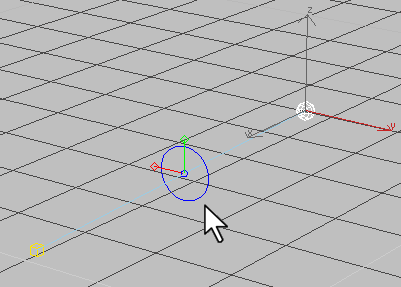
대상 라이트의 회전 각도 조작기
조작기의 원형 부분을 끌어 라이트를 임의의 각도로 회전합니다. 라이트를 90도씩 증분하여 회전하려면 조작자의 빨간색 또는 초록색 "시계 바늘" 중 하나를 클릭합니다.